Feilsøke Microsoft Teams-integrasjon med Customer Engagement-apper i Dynamics 365
Denne artikkelen inneholder informasjon om feilmeldingene du kan oppleve, med mulige løsninger og noen kjente problemer.
Feilsøke konfigurasjonsproblemer med Microsoft Teams-integrering
Microsoft Teams-integrering bruker SharePoint-integrasjon på serverdelen, så hvis det oppstår en feil ved SharePoint-integrering eller OneDrive-konfigurasjon, vil den også mislykkes når du aktiverer Microsoft Teams-integrering.
Hvis du får en feilmelding når du konfigurerer Microsoft Teams-integrasjon fra Dynamics 365, kan dette skyldes at følgende forutsetninger ikke er oppfylt.
SharePoint-integrering er ikke konfigurert, og OneDrive-integrering er aktivert. For å løse problemet deaktiverer du OneDrive.
SharePoint-integrering er ikke konfigurert, men det finnes et aktivt SharePoint-område i organisasjonen. Du kan løse problemet ved å deaktivere SharePoint-området.
SharePoint-integrering er ikke konfigurert, men det er opprettet SharePoint-dokumentplasseringer med en absolutt URL-adresse i organisasjonen. Du kan løse problemet ved å slette steder med en absolutt URL-adresse.
Hvis SharePoint Online-administratoren har aktivert kontrolltilgang fra uadministrerte enheter (policy for betinget tilgang) for å tillate/blokkere SharePoint-områder fra uadministrerte enheter, brukes de samme begrensningene for Microsoft Teams-integreringen fordi Microsoft Teams bruker SharePoint-områder til dokumentbehandling. Dette kan blokkere en bruker når de prøver å få tilgang til et tilkoblet filbibliotek på teamkanalen på en appside. Hvis du vil ha mer informasjon, kan du se Kontrollere tilgang fra ubehandlede enheter.
Hvis du får denne feilen: Du kan ikke aktivere Microsoft Teams-integrering fordi miljøet er integrert med lokal SharePoint, betyr dette at du er konfigurert til å bruke lokal SharePoint til dokumentbehandling. Du må konfigurere dokumentbehandling for Customer Engagement-apper til å bruke SharePoint Online. For mer informasjon, se Konfigurere apper til å bruke SharePoint Online.
Feil når du fester en oppføring eller visning av en app til en teamkanal hvis den forbedrede opplevelsen ikke er riktig konfigurert av administratoren for Customer Engagement-appene.
Feil: Administratoren har ikke godtatt å bruke funksjonen for synkronisering av bruker, men du kan legge dem til manuelt.
Når du aktiverer forbedret Microsoft Teams-integrasjon, er det to dialogbokser du må godta. Når du ikke merker av for Samtykke på vegne av organisasjonen i den andre dialogboksen, får brukerne denne feilen når de prøver å feste en enhetsoppføring eller -visning til Microsoft Teams og dele fanen med en annen bruker.
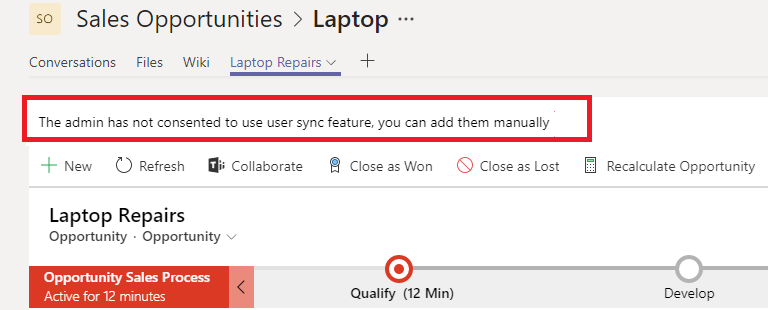
Du kan løse dette problemet ved å deaktivere Microsoft Teams-integrasjonsfunksjonen for forbedret integrasjon.
- Gå til https://portal.azure.com.
- Velg Microsoft Entra ID>Enterprise-programmer.
- I listen over apper går du til Integrering av Dynamics 365 Microsoft Teams-samarbeid.
- Slett appen.

- Vent i ca. fem minutter, og aktiver funksjonen for forbedret Microsoft Teams-integrasjon på nytt. Sørg for å merke av for Samtykke på vegne av organisasjonen.
Feil når du fester en oppføring eller visning av en modelldrevet app til en teamkanal hvis brukerrolletillatelsen ikke konfigureres riktig av systemadministratoren for Customer Engagement-apper.
Feil: Brukeren har ikke tillatelse til å opprette SharePoint-nettsted eller dokumentplassering. Denne oppføringen er ikke koblet til Dynamics 365.
Dette betyr at brukeren som får denne feilen, ikke har tilstrekkelige tillatelser, for eksempel Opprette, Lese, Skrive, Tilføye, Tilføye i og Slette for brukerrollen for å feste en enhet til en Microsoft Teams-kanal. Endringer som gjøres i oppføringen i Microsoft Teams, oppdateres imidlertid i Customer Engagement-apper i Dynamics 365.
Når brukeren prøver å feste en enhet til en Microsoft Teams-kanal, vises denne feilen på varslingslinjen:
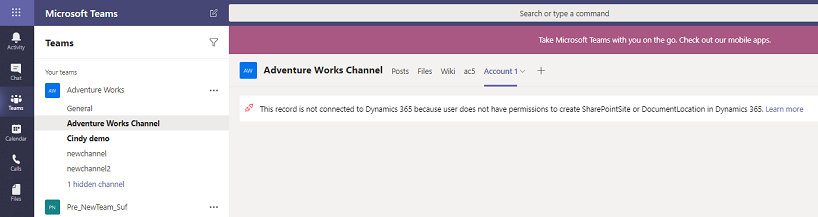
Gjør følgende for å løse problemet:
- Velg kanalen med feilen i Microsoft Teams.
- Velg kategorien med denne feilen.
- Velg pil ned ved siden av kategorien, og velg deretter Fjern.
- I appen identifiserer du rollen som er tilordnet til denne brukeren:
- Logg på som administrator i Customer Engagement-appen.
- Gå til Innstillinger>Sikkerhet>Brukere.
- Finn og velg brukerkontoen som fikk feilmeldingen, for å åpne den.
- Velg Behandle roller.
- Finn sikkerhetsrollen som er tilordnet denne brukeren.
- Velg Lukk.
- Gå til Innstillinger>Sikkerhet>Sikkerhetsroller.
- Åpne sikkerhetsrollen som ble identifisert ovenfor.
- Gå til kategorien Kjerneoppføringer.
- Gi tillatelse til å opprette, lese, skrive, tilføye, tilføye i og slette, for SharePoint-område og Dokumentplassering.
- Velg Lagre og lukk.
Når brukeren nå prøver å feste -enheten til den nødvendige Microsoft Teams-kanalen, skal det fungere.
Dynamics 365-appen for Teams kobler ikke til Dynamics 365-organisasjonen når tofaktorautentisering er aktivert
Hvis Dynamics 365-organisasjonen har godkjenning med to faktorer aktivert, men Microsoft Teams ikke har det, kan ikke appen Dynamics 365 for Teams kommunisere med Dynamics 365. Formålet med dette er å hindre sikkerhetshendelser. Når Dynamics 365 har tofaktorautentisering aktivert, betraktes all kommunikasjon fra brukere som logget seg på en app uten tofaktorautensiering, som uklarert.
For å løse dette problemet må du utføre ett av følgende:
- Aktiver tofaktorautensisering i Dynamics 365 og Teams. Dette er den foretrukne handlingen.
- Deaktiver tofaktorgodkjenning i Dynamics 365 og Teams.
Dynamics 365-appen fylles ikke ut i miljølisten i innstillingene
Dette problemet kan oppstå hvis godkjenning med to faktorer er aktivert i enten Dynamics 365 eller Teams. Hvis du vil ha mer informasjon, kan du se Dynamics 365-appen for Teams kobler ikke til Dynamics 365-organisasjonen når godkjenning med to faktorer er aktivert.
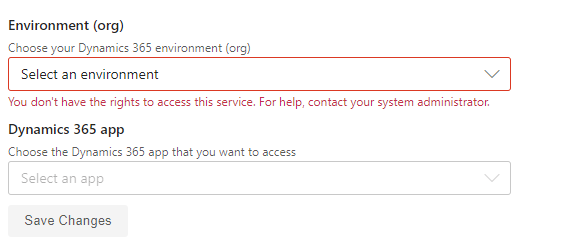
Frakoblet Teams-kanal vises stadig som en tilkoblet kanal i Dynamics 365
Denne funksjonaliteten er med hensikt der sletting av en fane fra Teams, ikke kobler kanalen fra Dynamics 365-oppføringen.
Du kan løse problemet ved å slette tilknytningsraden manuelt.
- Logg på https://make.powerapps.com.
- Velg miljøet som har tilknytningsraden.
- Velg Tabeller i venstre navigasjonsrute.
- Skriv inn teamsamarbeid i søkeboksen.
- Velg Samarbeidsenhet for Microsoft Teams i søkeresultatet.
- Velg Rediger på siden Samarbeidsenhet for Microsoft Teams.
- Finn navnet på teamet og kanalen du vil koble fra Dynamics 365.
- Velg oppføringen, og velg deretter Slett.
- Gå til Dynamics 365, og oppdater siden. Teamet og kanalen vises ikke som tilkoblede kanaler.
Feil: Jeg ser en tom skjerm når jeg går til Dynamics 365-oppføringer fra Teams.
Når du går til en Dynamics 365-oppføring fra den klassiske versjonen av Teams, vises det en tom skjerm. Du må bruke den nye versjonen av Teams for å kunne løse dette problemet.
Feilsøking i Microsoft Teams
Feil: Jeg finner ikke Dynamics 365-appen i Microsoft Teams-appbutikken.
Dette skjer når den eksterne appen for Microsoft Teams-tjenesten ikke er aktivert av systemansvarlig for Microsoft 365. Gjør følgende for å løse problemet:
Logg på https://portal.office.com.
Velg Administrator fra listen over apper.
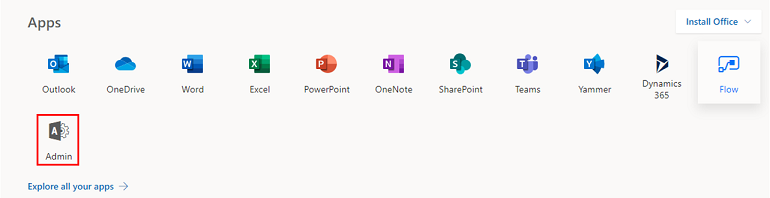
Velg Innstillinger>Tjenester og tillegg på menyen.
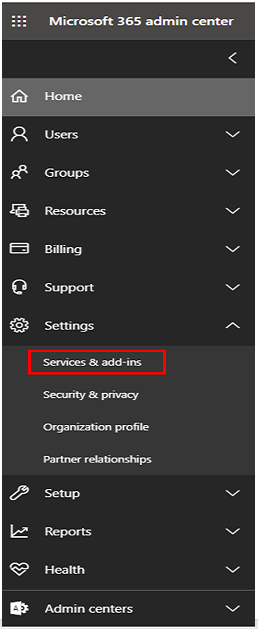
Finn Microsoft Teams, og aktiver deretter Eksterne apper.
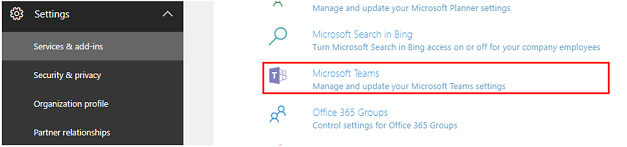
Sett Tillat ekstern app i Microsoft Teams til På.
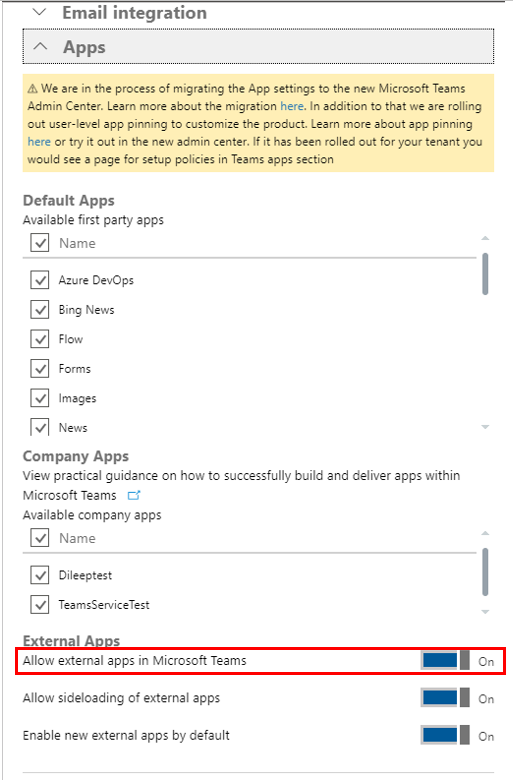
Start Microsoft Teams på nytt, og prøv deretter å søke etter Dynamics 365 på nytt i Microsoft Teams-appbutikken.
Feil: Beklager. Miljøet du valgte, er ikke oppdatert eller støttes ikke. Velg et annet miljø.
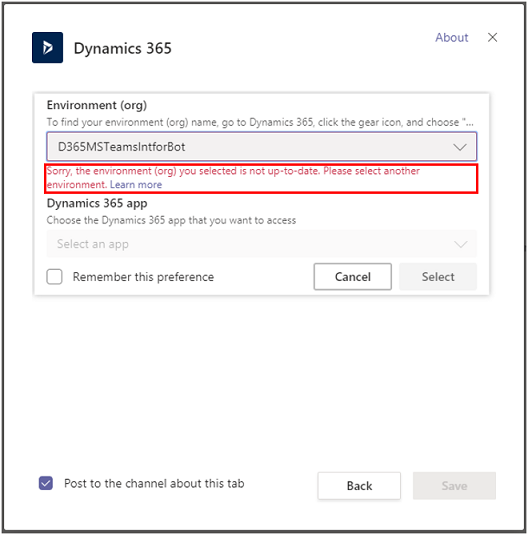
Det kan også hende at du får følgende feilmelding:
Feil: Beklager! Dynamics 365-miljøet er ikke den nyeste versjonen og støttes ikke for denne funksjonen. Velg et annet miljø, eller kontakt Dynamics 365-administrator for å utføre en oppdatering.
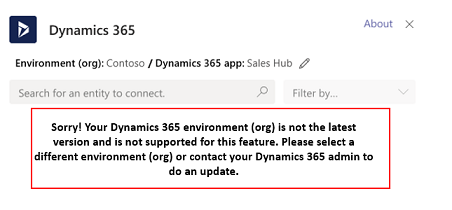
Miljøet for Customer Engagement-apper som du prøver å koble til, støtter ikke Microsoft Teams-integrering. Du kan vente til miljøet oppdateres, eller velge et annet miljø som er blitt oppdatert for å støtte Microsoft Teams-integrering.
Feil: Denne posten er ikke koblet til Dynamics 365. Fest kategorien på nytt, og prøv på nytt.
Denne feilen vises i følgende scenarier:
Når Dynamics 365-enheten du prøver å feste, ikke er aktivert for SharePoint-dokumentbehandling. Hvis du for eksempel prøver å feste en avtaleoppføring i Teams, men Avtale-enheten ikke er aktivert for SharePoint. I dette tilfellet Aktiver SharePoint-dokumentbehandling for enheten.
Når filsynkronisering ikke er definert mellom Teams og kundeengasjementsapper i Dynamics 365. I dette tilfellet Konfigurer apper i Dynamics 365 til å bruke SharePoint Online.
Når filsynkronisering har mislykkes mellom Teams og kundeengasjementsapper i Dynamics 365. I dette tilfellet må du feste kategorien Dynamics 365 på nytt.
Viktig
Når du først oppretter et nytt team og en ny kanal i Microsoft Teams, kan du få denne feilmeldingen fordi det tar litt tid for Microsoft Teams å klargjøre et nytt SharePoint-filbibliotek for kanalen. Vent noen minutter, og oppdater deretter nettleseren for å koble til på nytt.
Merk
Selv om tilkoblingen mislykkes, oppdateres endringer som gjøres i oppføringen i Teams, i kundeengasjementappen.
Slik fester du kategorien Dynamics 365 på nytt
Velg kanalen med feilen i Microsoft Teams.
Velg Dynamics 365-kategorien med feil.
Velg pil ned ved siden av kategorien, og velg deretter Fjern.
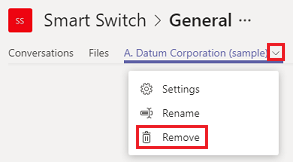
I den samme kanalen velger du Legg til-knappen (
 ).
).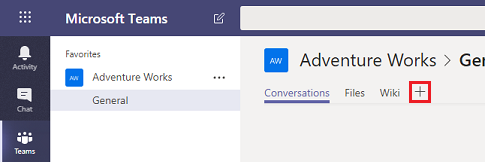
Fortsett gjennom trinnene som i Samarbeide med Microsoft Teams.
Feilmeldinger i Customer Engagement-apper i Dynamics 365
Feil: Fildeling er ikke konfigurert. Gå til [nettadresse] for å koble en Microsoft Teams-kanal til denne oppføringen.

Denne oppføringen er ikke koblet til en Microsoft Teams-kanal. Velg URL-adressen for å gå til Dynamics 365 Microsoft Teams-appen, og fest oppføringen til en kanal som dokumentert i Samarbeide med Microsoft Teams.
Feil: Du har ikke tillatelser til å vise filer på dette stedet. Kontakt Microsoft Teams-eier eller SharePoint-administrator for tilgang.
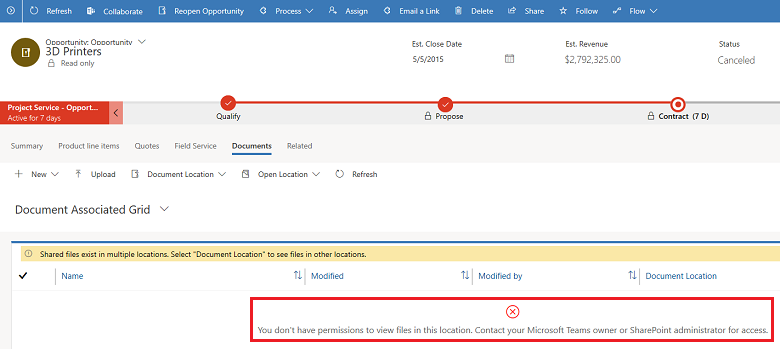
Du må være medlem av den tilkoblede teamkanalen for å vise filer. Kontakt eieren av den tilkoblede teamkanalen og be om å bli lagt til som medlem. Du må bestemme plasseringen til dokumentet du trenger tillatelse for.
Åpne oppføringen med tillatelser-feilmeldingen i appen.
Velg Relatert>Dokumenter.
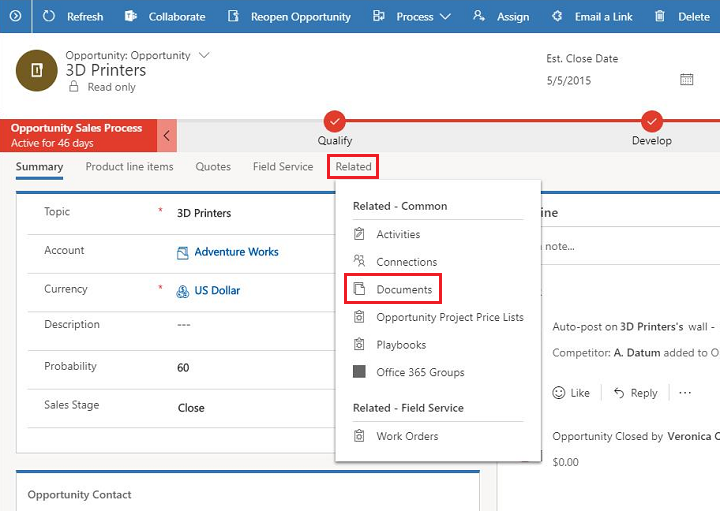
Velg Dokumentplassering. Det første elementet i listen viser teamet du trenger medlemskap for. Be om tilgang fra eieren av teamkanalen.
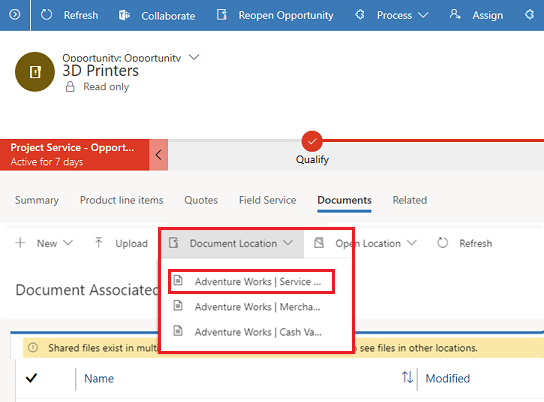
Kjente problemer
Innebygde Power Apps-lerretsapper fungerer ikke
Du kan bygge inn en lerretsapp i kundeengasjementapper (for eksempel Dynamics 365 Sales og Dynamics 365 Customer Service) når de har samme utforming og underliggende arkitektur for en modelldrevet app. Når du bygger inn en kundeengasjementapp i Microsoft Teams, fungerer imidlertid ikke det innebygde arbeidsområdet. Det kan hende det vises en melding om å logge på appen, en godkjenningsfeilmelding eller meldingen Feil ved innlasting av kontroll.
odkjennings problem i Tseam når du har innebygde apper i Dynamics 365
Det kan hende du får en godkjenningsfeil når du åpner en festet Dynamics 365-kategori i Teams-skrivebordsklienten som har apper, for eksempel Power BI, Power Automate LinkedIn Navigation-kontrollprogrammet eller kunnskapsbasekontroll, aktivert.
Du kan omgå dette problemet ved å åpne Teams på Internett og lukke skrivebordsversjonen.
Feil under oppretting av et team eller en kanal. Egenskapen mangler et nødvendig prefiks/suffiks i henhold til kravene for organisasjonens gruppenavn.
En bruker kan få denne feilen når de prøver å koble en oppføring eller en visning til en teamkanal ved hjelp av Samarbeid-knappen i Customer Engagement-apper i Dynamics 365. Dette skjer hvis leieradministratoren har konfigurert navnepolicy på gruppenivå fra Azure Portal med en prefiks- og suffiksbetingelse.
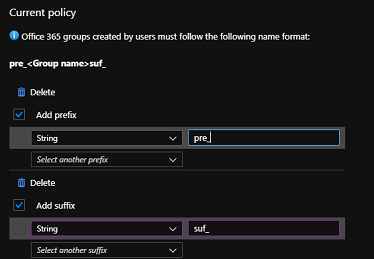
For å kunne løse dette problemet må leieradministratoren fjerne denne policyen fra Azure Portal.
Feil under oppretting av et team eller en kanal. displayName kan ikke inneholde det blokkerte ordet "blokkert" per firmapolicy.
En bruker kan få denne feilen når de prøver å koble en oppføring eller en visning til en teamkanal ved hjelp av Samarbeid-knappen i Customer Engagement-apper i Dynamics 365. Dette skjer når leieradministratoren oppretter en egendefinert liste over blokkerte ord i Azure Portal.
For å kunne løse dette problemet må leieradministratoren fjerne denne policyen fra Azure Portal.
Feil: Blokkerte en ramme med opprinnelse fra tilgang til en ramme på tvers av opprinnelse
Noen få sider i Customer Engagement-apper i Dynamics 365 kan bare åpnes i et nettleservindu når de tar i bruk JavaScript-funksjoner, og prøver å få tilgang til DOM-elementer og egenskaper gjennom window.top som ikke støttes for å laste inn i Microsoft Teams. Når denne siden åpnes uten iframe, fungerer den bra siden det øverste vinduets kontekst er Customer Engagement-appsiden, og obligatoriske attributter og egenskaper er tilgjengelige. Når den samme siden åpnes i Microsoft Teams, lastes den inn i en iframe der window.top representerer den øverste vinduskonteksten som er Microsoft Teams-vindu og ikke Customer Engagement-appsiden. Derfor er det ikke mulig å finne relevante attributter og egenskaper som fører til feilmeldingen Blokkerte en ramme med opprinnelse fra tilgang til en ramme på tvers av opprinnelse i nettleserkonsollen. Hvis du for eksempel åpner planleggingstavlesiden for Dynamics 365 Project Service Automation i Microsoft Teams, får du denne feilen.
Hvis du vil omgå dette problemet, åpner du siden i Customer Engagement-appen og ikke i Microsoft Teams.
Hvis siden som viser feilmeldingen, inneholder en egendefinert ressurs (JavaScript, egendefinert kontroll osv.), kontrollerer du at window ikke brukes i JavaScript fordi det kan føre til at siden ikke lastes inn i det hele tatt, eller at den ikke lastes inn på riktig måte. Se Unngå å bruke window.top for mer informasjon.
Du kan få tilgang til dokumenter i Customer Engagement-appen ved hjelp av kategorien Dokumenter i en enhetsoppføring, selv etter at brukeren har forlatt teamet.
Når et medlem forlater teamet, der en enhetsoppføring ble festet, vil ikke Filer-kategorien i Microsoft Teams som viser dokumentene som er delt i teamet, lenger være synlig siden brukeren mister tilgang til teamet. Brukeren kan imidlertid fremdeles gå til Customer Engagement-appen i Dynamics 365 og få tilgang til oppføringen som ble festet i teamet, og har tilgang til filer i kategorien Dokumenter i delen Relatert.
Hvis du vil deaktivere brukeren fra å få tilgang til dokumentene i oppføringen fra Customer Engagement-appen, kan en administrator fjerne tilgang til oppføringen til brukeren eller styre tillatelsen ved hjelp av SharePoint-områdetillatelsene.
Dynamics 365-appen fungerer ikke på mobilenheter
Dynamics 365-appen støttes ikke på mobile enheter.
Felter for rik tekst i dynamiske kort vises ikke riktig
Felter for rik tekst støttes ikke i dynamiske kort, og de gjengis ikke riktig i Microsoft Teams. Du kan endre formatet for et felt til rik tekst for å formatere tekst ved hjelp av HTML, men det vises ikke på riktig måte i Teams. Teams støtter ikke rik tekstformatering i felter i dynamiske kort.
Begrensninger for Dynamics 365-appen i Microsoft Teams
På grunn av nylige sikkerhetsendringer i Power Apps rammeverket, som er vert for Teams-apper, har Dynamics 365-appen i Teams følgende begrensninger:
- Tap av stat
- Hvis du arbeider i en app og bytter til en annen Teams-opplevelse, for eksempel en chat eller en kanal, går den forrige tilstanden tapt når du går tilbake til appen, og appen lastes inn på nytt.
- Nedlasting av fil
- Filtilgang støttes bare i nettleseren og ikke i den opprinnelige Teams-klienten.
- Enhetens funksjoner
- Hvis appen er avhengig av opprinnelige enhetsfunksjoner for å ta bilder, spille inn videoer eller skanne strekkoder, vil du ikke kunne utføre disse handlingene mens du kjører appen på Teams.
- Tap av funksjonalitet på grunn av blokkering av tredjeparts informasjonskapsler
- Kontrollen for redigeringsprogram for rik tekst lastes ikke inn, noe som påvirker opplevelser som redigering av e-post og signaturer, i tillegg til skjemaer som bruker redigeringsprogrammet for rik tekst.
- PCF-kontroller som laster inn eksterne ressurser (HTML/JS) vil ikke fungere. Noen klienter kaller også at tilgangen
window.*vil bli brutt. - Appfunksjonalitet som er konfigurert til å bruke en HTML-webressurs, fungerer ikke.
- Eksporter til PDF
- Eksport til PDF-funksjonalitet støttes ikke.
- Forbedret e-post for tidslinje
- Forbedret e-post for tidslinjefunksjonalitet støttes ikke.